无线适配器或访问点有问题怎么办-微信拍了拍后缀怎么弄
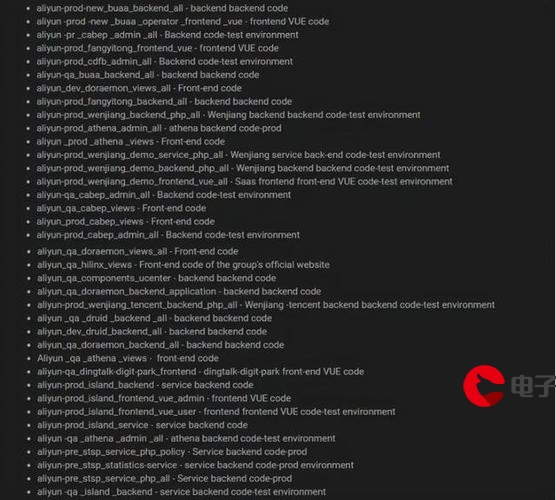
2023年4月5日发(作者:草莓 combo2 1深夜释放自己污)
百度文库-让每个人平等地提升自我
1
忆捷(EAGET)U盘碟豹F2-16G(灰)量产教程
第一步:使用USB设备芯片型号检测工具检测U盘的芯片.................................................................2
第二步:使用慧荣芯片程序SMIMassproductiontool量产U盘。.......................................................3
老版SM324芯片量产教程(供参考).....................................................................................................6
参考资料:老版本软件的设置。.............................................................................................................15
SM3255芯片U盘量产教程及只有CDROM问题的解决办法.............................................................16
晨枫U盘启动工具安装教程....................................................................................................................22
2
第一步:使用USB设备芯片型号检测工具检测U盘的芯片
1、插入忆捷U盘;
2、打开检测工具软件;
3、检测结果:主控SM3257ENAA
3
第二步:使用慧荣芯片程序SMIMassproductiontool量产U盘。
1、首先运行程序再插入U盘;如果在插好U盘以后运行程序,点击一下按钮“ScanUSB”
4
2、接着点右边的“Setting”(设置),弹出一个对话框,输入“320”(软件密钥)
再确定,接着又弹出一个选择文件的窗口,不用管它,直接点“打开”按钮就行,接着就
会弹出设置界面窗口,如下图
黑圈①处,个人推荐改成“USB-HDD”,虽然“USB-ZIP”也没有什么问题,但HDD
有个好处,就是可以格式化成NTFS格式,这样就能装大于4G的单文件了。(USB-ZIP,
即大容量软盘仿真模式,启动后U盘的盘符是A,此模式在一些比较老的电脑上是唯一可
选的模式,但对大部分新电脑来说兼容性不好,特别是大容量U盘;USB-HDD,即硬盘仿
真模式,此模式兼容性很高,但对于一些只支持USB-ZIP模式的老电脑则无法启动。)
黑圈②处,“MakeAutoRun”(制作USB-CDROM)这里勾上,再选择需要量产的
ISO文件路径
黑圈③处,“Format”(格式化)的勾去掉,不知什么原因,我勾上后会失败,不勾
就成功了
其他的设置不用动它,直接点OK,回到主界面
5
3、再点右上角的“Start(SpaceKey)”(开始--按空格键)开始量产,接着进度条开
始滚动,等一段时间后,量产成功的话,右上角会出现大大的OK字眼
接着退出软件,U盘拔掉再插回去就可以了
这时,USB-CDROM已经量产成功,但USB-HDD可能还不能正常识别,只需要到“控
制面板------管理工具-------计算机管理”里面再格式化一次就好。这样一只2驱1启(2驱
即USB光驱+USB,1启即USB-CDROM)的U盘就做好了。
6
如果要做成2驱2启,可以利用一个叫“晨枫U盘启动工具版”的东西。
老版SM324芯片量产教程(供参考)
首先打开量产工具,我用的是SM324最适合的版本H0229,再插入U盘(SM324+K9
WAG08U1ASLC双芯片组成双通道),此时量产工具中的FLASH会显示为K9NBG08U5
M,原因为这两种型号的FLASHID号完全相同,K9NBG08U5M也就相当于两片K9WA
G08,所以量产工具暂只可显示其中一种FLASH的型号,这是正常的现象,如下图:
点“参数设置”,此时需要输入密码才可以进入,密码为320或两个空格
7
点“确定”后会弹出一个对话框,直接点“打开”即可
现在就进入参数设置界面了
8
图上红框1、2处的信息都可以随意改动,字符数符合要求就可以了,2处的信息可以
改成你想要的文字或英文数字等,但最好是英文数字
3处为可移动磁盘的类型,即USB-ZIP或USB-HDD
椭圆框4处就是做USB-CDROM的关键了,勾选“制作USB-CDROM”,再选中你想要
做的ISO文件
设置完毕后就点右上角“确定”按钮,以保存所设置的参数,并回到量产工具主界面
注意:参数设置的其它地方不要去随便改动,否则就可能无法量产或量产失败
按键盘空格键或鼠标点开始量产,此时会弹出一个对话框,点“确定”即可
9
量产进行中,随着时间增加,USB-CDROM也开始写入U盘中(如图上红字1处),上
面也有说到FLASH的型号问题,显示出来的并不一定是你所用的FLASH型号(图2处),
但它们的ID绝对是相同的,这不用管它。后面就是FLASH的总坏块数了(图3处),基本
上FLASH都会有坏块的,只是多少的问题,完全属于正常的,不用担心U盘使用问题,
因为量产软件在量产U盘程序时就作好了坏块的标识,写入数据时就不会写到坏块上了。
10
量产成功了,这时对于一个喜欢量产U盘的新手来说,肯定是非常欣喜的,呵呵~~
这
时
就
要
拔
下
你
量
产
OK
的
U
盘,
直
接
拔
出就好,再重新插入电脑,就可以看到你的量产杰作,虚拟的CDROM就呈现在你眼前了,
注意剩余的空间就是普通的可移动磁盘,双击盘符,按提示格式化即可正常使用了
11
再打开量产工具,“扫描USB”看看情况,量产工具中出现了两个U盘,原因是你量
产了USB-CDROM,在电脑中有两个盘符。如你现在想换ISO文件或量产普通U盘,那
就需要按下面步骤操作了
点“工程调试”,会弹出密码对话框,输入密码1111或一个空格,再点“确定”
12
进入调试(Debug)界面,点清空FLASH,待完成后点“退出”回到量产工具主界面
13
14
现在重插U盘,注意一定要重新拔出U盘再插上,如下图,显示4096M容量,容量
下面括号中为FLASH的总块数--->4048个Block,此时你就可以再次量产你想量产的普通
盘或CDROM盘了。
新手可能会问为何要清空FLASH了,原因为如不清空FLASH闪存,再次量产必定失
败的,失败后进行第二次量产一般可OK,如运气不好的话,就有可能量产失败后重插入U
盘无法被电脑或量产工具识别,到那时可能就只有安装工厂驱动或拆盘使用短路法,有些
麻烦了!!!
15
参考资料:老版本软件的设置。
16
SM3255芯片U盘量产教程及只有CDROM问题的解决办法
最近帮朋友量产KingMax_8GU盘(SM3255主控),ChipGenius检测结果如下图:现
将量产过程及出现只有CDROM问题的解决办法进行总结,供有需要的朋友们参考。
一、插入U盘,启动量产工具,点击ScanUSB出现下图:
17
二、点击Seting输入密码320,出现参数设置界面,见下图:
按上图参数设置后点击OK回到主界面,再点击Start开始量产,量产成功后出现下图:
18
三、关闭程序,拔出U盘重新插入,发现只有CDROM没有U盘,见下图:
核心提示:
这是因为你在参数设置时DiskType选择了USB-HDD模式,解决的办法如下:1、打
开计算机管理,点击磁盘管理,再右击磁盘管理选重新扫描磁盘,找到磁盘1,
这是因为你在参数设置时DiskType选择了USB-HDD模式,解决的办法如下:
19
1、打开“计算机管理”,点击“磁盘管理”,再右击“磁盘管理”选“重新扫描磁盘”,
找到“磁盘1”,这就是量产出来的U盘。见下图:
2、右击“磁盘1”选“初始化磁盘”,见下图:
3、点击“确定”后,U盘初始化完毕。
20
4、用“计算机管理”中的“磁盘管理”建立U盘新分区。
5、完成后关闭“计算机管理”界面,打开“我的电脑”就可以见到U盘了,见下图:
四、量产前后的速度对比见以下两图
1、量产前:
2、量产后:
21
五、量产中出现的问题
如果量产成CDROM+USBHDD时,虽然经上述第三步处理可以找到U盘,但是拔出
U盘再重新插入时U盘又不见了,以前量产SM3252时没有出现过这样的情况,可能是
SM3255主控较新,其量产工具兼容性出现问题。因此建议朋友们在量产SM3255时选择
CDROM+USBZIP模式。
22
晨枫U盘启动工具安装教程
第一步、首先下载晨枫U盘启动工具,解压后,双击“安装程序.exe”(如上图)打开安装程序。(如
下图)此时插入U盘/SD卡。
第二步、键入“1”选第一项(不加引号),选择“U盘标准安装”,其后会自动进入下一步:(见下图)
注意:请确保此时电脑上无其他USB储存设备!
注意观察自己的USB设备(比如根据容量),这里显示”hd1”,就要键入数字1.
23
第三步、键入1,选择自己的U盘,回车。然后到下一步(如下图):
第四步、键入1.选择第一种制作模式(该格式支持大容量U盘,且应用较广。)进入下一步(如下
图):
24
第五步、可以键入y,回车;也可直接回车。推荐前者。进入下一步
第六步、因为后期我们还要添加一些软件,所以设值为400MB。键入400,回车。下一步:
25
第七步、按回车,开始安装。
第八步、这需要几分钟,可以去喝杯茶,歇一歇。过一会儿:(如下图)然后回车,浏览器会加载
晨枫主页。
26
第九步、弹出(拔下)该盘后重新插上,打开,会看到下图界面
第九步、在左边选udtools:
27
你可以在这里添加软件。在空白处右击,选“扩展分区导入文件”,即可选择你想要添加的文件。
第十步、重启电脑。在BIOS中选择“USB-HDD”即可进入。(这就不能截图了,自己摸索一下或搜
一下)预览:
PE系统:
28
更多推荐
u盘 量产








发布评论